Prostředí pro vyhodnocení a licencování pro System Center – Service Manager
Zkušební verzi portálu Service Manager je možné nainstalovat a používat po dobu 180 dnů. Můžete zobrazit informace o zkušebním období a odpovídajícím způsobem aktivovat SM.
Pokud chcete zobrazit informace související se zkušebním obdobím, přejděte z konzoly portálu Service Manager do nápovědy.> Na stránce se zobrazí podrobnosti, jak je znázorněno v následujícím příkladu:
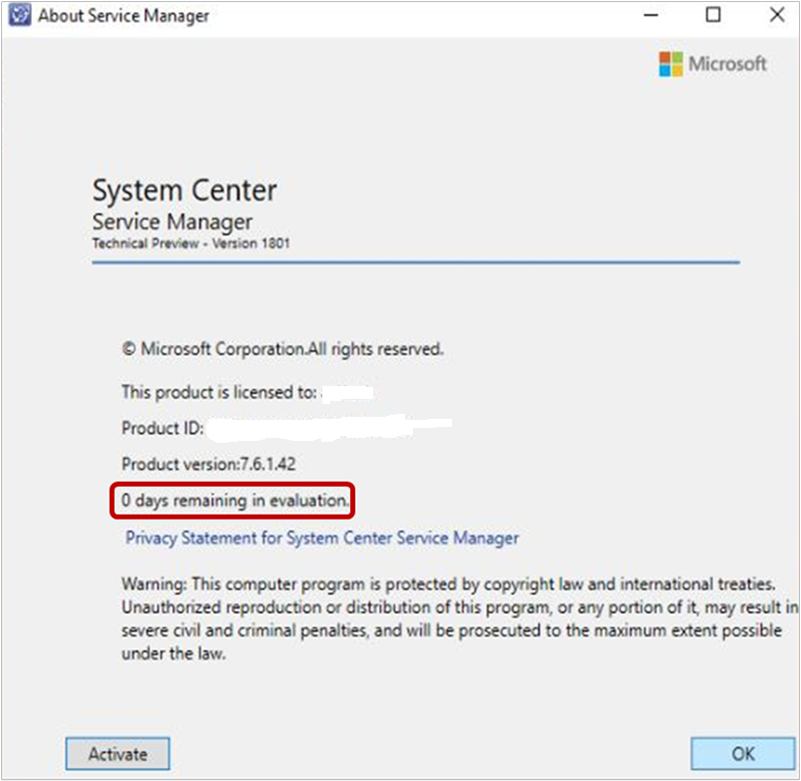
Oznámení o vypršení platnosti vyhodnocení
Po vypršení platnosti zkušebního období obdržíte oznámení o vypršení platnosti vyhodnocení.
Pokud se po vypršení platnosti zkušebního období pokusíte připojit k Service Manageru, zobrazí se v konzole a v PowerShellu následující oznámení.
Oznámení pro konzolu portálu Service Manager

Oznámení o PowerShellu pro Service Manager
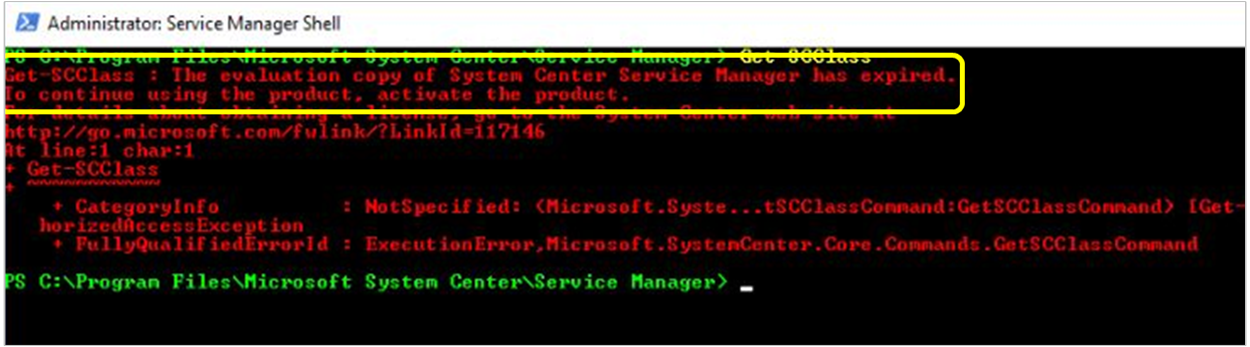
Aktivace portálu Service Manager
Service Manager můžete aktivovat pomocí kódu Product Key z konzoly a PowerShellu pomocí následujícího postupu.
Aktivace portálu Service Manager prostřednictvím konzoly
Poznámka:
Pokud vypršela platnost zkušebního období, můžete SM aktivovat jenom prostřednictvím PowerShellu.
V konzole SM přejděte do části Nápověda o aplikaci>a v levém dolním rohu stránky O aplikaci vyberte Aktivovat.
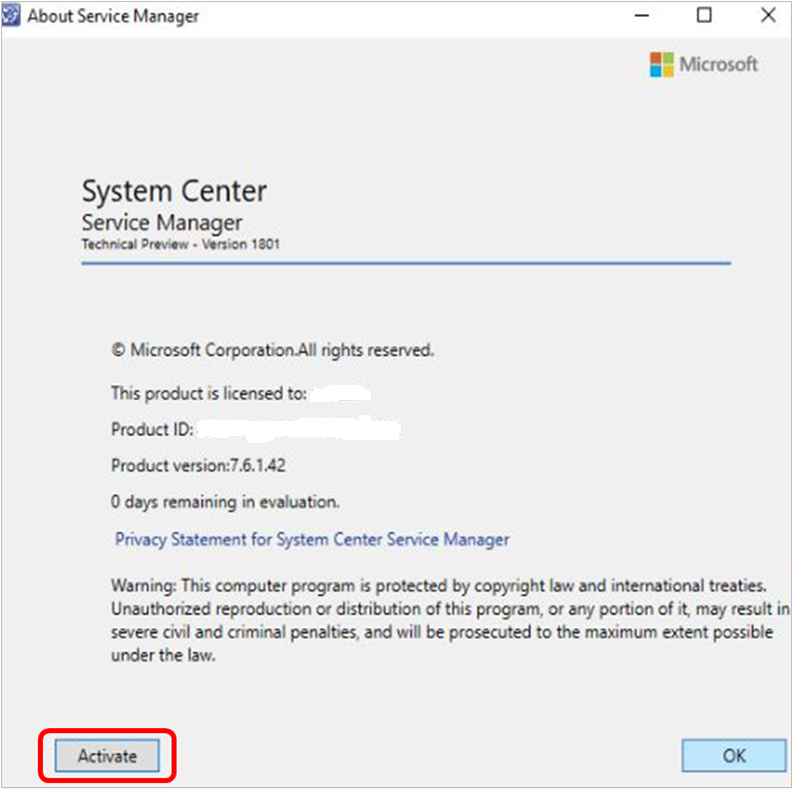
Zobrazí se stránka s kódem Product Key .
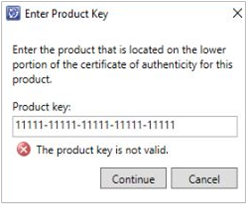
Zadejte kód Product Key pro Service Manager a vyberte Pokračovat.
Pokud zadáte platný kód Product Key, zobrazí se stránka Licenční smlouva, jinak se zobrazí chybová zpráva.
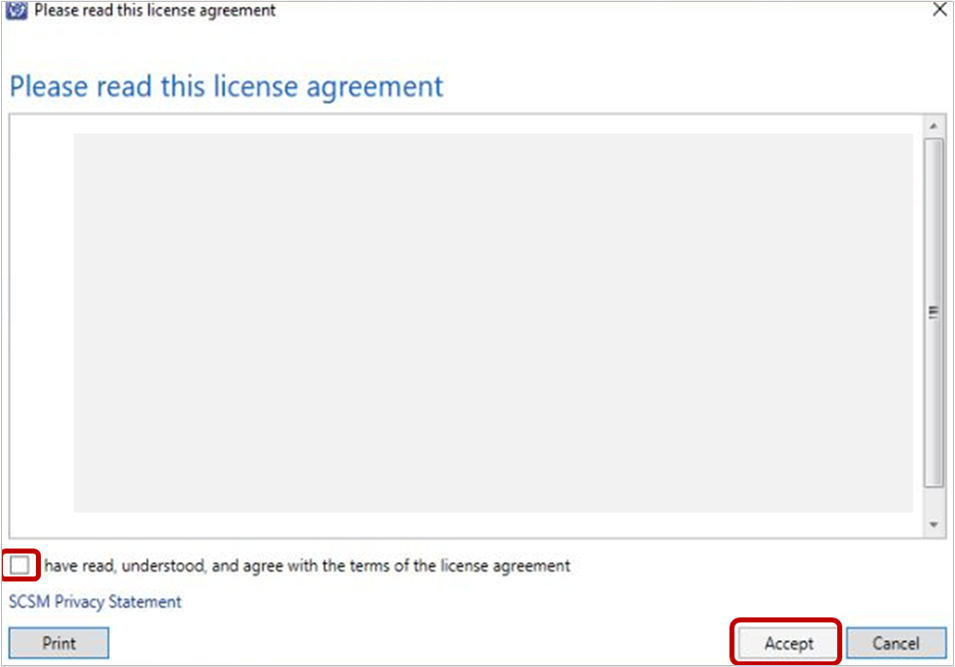
Přečtěte si licenční smlouvu. Zaškrtněte políčko Přečetl(a) jsem si přečetl(a) a souhlasím s podmínkami licenční smlouvy a výběrem možnosti Přijmout dokončete proces.
Aktivace Service Manageru prostřednictvím PowerShellu
Pokud chcete aktivovat Service Manager prostřednictvím PowerShellu, použijte následující postup:
Na počítači, na kterém je nainstalovaná konzola SM, otevřete okno PowerShellu.
Zadejte následující příkaz a stiskněte enter.
Set-SCSMLicense -ManagementServer <ManagementServer> -ProductId <Product Key>Při spuštění příkazu se zobrazí výzva k zadání požadovaných přihlašovacích údajů ke spuštění příkazu. Podle potřeby zadejte přihlašovací údaje.
Zobrazí se potvrzovací zpráva.
Přečtěte si potvrzovací zprávu a přijměte ji. Po úspěšném potvrzení se zobrazí úplné informace o licencování, jak je znázorněno níže:
